Instalacja usługi: Aby uruchomić usługę w panelu wybierz zakładkę „Moje konto” / „Usługi” i z listy usług globalnych wybierz usługę „Wirtualny sekretariat„
Definicja użytkowników: Po instalacji usługi kliknij w ikonę koła zębatego przy nazwie usługi: Zdefiniuj użytkowników, którzy mogą przeglądać biling, opisywać rozmowy i wykonywać połączenia oraz użytkowników zewnętrznych, którzy mają dostęp tylko do bilingu połączeń: Aby zdefiniować pierwszy typ użytkownika i zezwolić mu na dostęp do usługi zaznacz przy odpowiednim koncie SIP checkbox i ustal hasło do logowania. Loginem do usługi będzie numer konta SIP. UWAGA: Hasło do logowania usługi (do panelu www) jest inne niż hasło do konta SIP (potrzebne aby skonfigurować aplikację / telefon do rozmów)
Aby zdefiniować użytkownikowi ustawienia dostępu kliknij na: ust. dostępu
Po załadowaniu formularza skonfiguruj dostęp i zdefiniuj ustawienia użytkownikowi.
Aby zdefiniować użytkownika zewnętrznego wypełnij pola imię i nazwisko oraz określi login i hasło. Tutaj skonfigurujesz konta zewnętrzne, które będą miały możliwość podglądu bilingu, odsłuchu rozmów, itd. Definicja grup użytkowników: Użytkowników możesz przydzielić do różnych grup. Użytkownicy będący w różnych grupach nie widzą nawzajem swoich aktualnych statusów w postaci kafelków z numerem wewnętrznym i swojej aktywności.
Definicja statusów rozmów: W tej zakładce możesz: zdefiniować statusy rozmów, które możesz wykorzystać do opisania połączenia dostępnego w bilingu. Dodatkowo możesz zdefiniować – domyślny status po kliknięciu np. gdy klikniesz w numer i wykonasz połączenie (oddzwonisz) ustawi się automatycznie skutek o nazwie „oddzwonione” – ustawić, który status ma włączać okienko z datą do opcji „zadzwoń później” jeśli chcesz dodać do zadań oddzwanianie do klienta w późniejszym czasie.
Opis ustawień dodatkowych: 1. Domyślne konto SIP przy przekierowaniu. Dla celów bilingowych możesz ustawić inne konto przy przekierowywaniu połączeń 2. Gdy rozmowa wychodząca się odbyła ustaw status na: (wybierz skutek) System automatycznie ustawi status dla wszystkich połączeń wychodzących dla danego numeru jeśli odbyła się rozmowa wychodząca. 3. Gdy rozmowa przychodząca się odbyła ustaw status na: (wybierz skutek) System automatycznie ustawi status dla wszystkich połączeń przychodzących dla danego numeru jeśli odbyła się rozmowa przychodząca. Funkcja jest przydatna gdy klient uzyska połączenie za kolejnym razem. 4. Sprawdzaj i ostrzegaj jak na przerwę chce pójść więcej osób niż (wybierz ilość) System pokaże monit dla użytkownika, który chce zrobić przerwę jeśli będzie przekroczony ustalony limit osób przebywających na przerwie.
Uwaga: Wylogowanie z sekretariatu powoduje automatyczne wylogowanie konsultanta z kolejek połączeń, aby zmienić to ustawienie kliknij w usłudze Wirtualny sekretariat na ust. dostępu przy nazwie użytkownika: Po załadowaniu formularza odznacz poniższy checbox i zapisz ustawienia:
Baza wiedzy SuperVoIP.pl > Konfiguracja usług > Wirtualny sekretariat
Wirtualny sekretariat – ustawienia
Dzięki usłudze możesz:
– zarządzać połączeniami przychodzącymi i wychodzącymi przez panel www,
– możesz odbierać, transferować, dzwonić za pomocą kliknięcia myszką,
– zmieniać prezentację numeru, opisywać rozmowę, definiować jej status,
– obserwować aktywność konsultantów,
– sprawdzać statystyki pracy konsultantów
– zarządzać dostępem do usługi przez użytkowników
Usługa dedykowana jest dla wirtualnych biur i firm, które obsługują klientów z różnych branż.
Adres logowania do usługi sekretariatu:
https://panel.supervoip.pl/sekretariat/
Instalacja usługi:
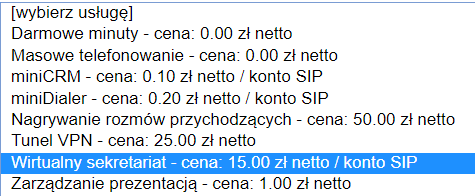
Aby uruchomić usługę w panelu wybierz zakładkę „Moje konto” / „Usługi” i z listy usług globalnych wybierz usługę „Wirtualny sekretariat„
Definicja użytkowników:

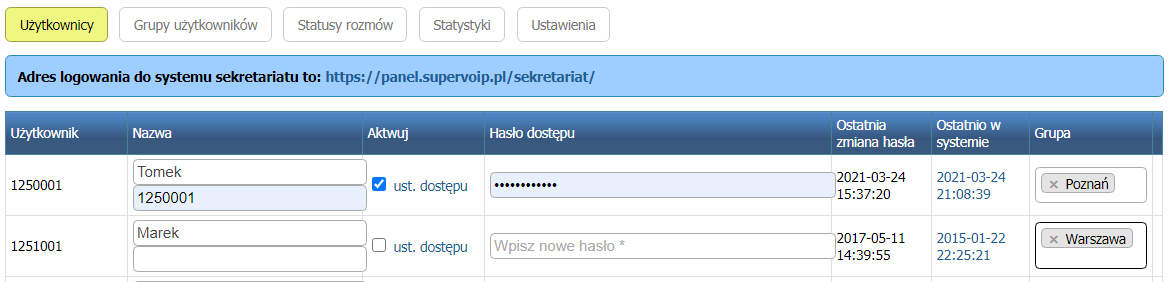
Po instalacji usługi kliknij w ikonę koła zębatego przy nazwie usługi:
Zdefiniuj użytkowników, którzy mogą przeglądać biling, opisywać rozmowy i wykonywać połączenia oraz użytkowników zewnętrznych, którzy mają dostęp tylko do bilingu połączeń:
Aby zdefiniować pierwszy typ użytkownika i zezwolić mu na dostęp do usługi zaznacz przy odpowiednim koncie SIP checkbox i ustal hasło do logowania. Loginem do usługi będzie numer konta SIP.
UWAGA: Hasło do logowania usługi (do panelu www) jest inne niż hasło do konta SIP (potrzebne aby skonfigurować aplikację / telefon do rozmów)
Aby zdefiniować użytkownikowi ustawienia dostępu kliknij na: ust. dostępu
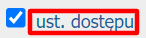
Po załadowaniu formularza skonfiguruj dostęp i zdefiniuj ustawienia użytkownikowi.
Aby zdefiniować użytkownika zewnętrznego wypełnij pola imię i nazwisko oraz określi login i hasło. Tutaj skonfigurujesz konta zewnętrzne, które będą miały możliwość podglądu bilingu, odsłuchu rozmów, itd.
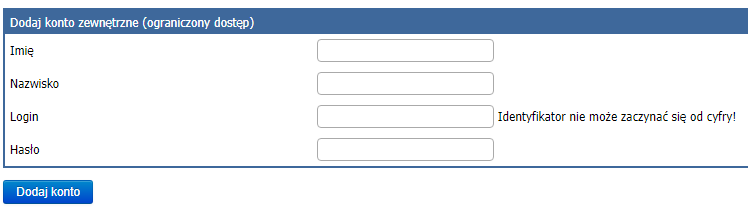
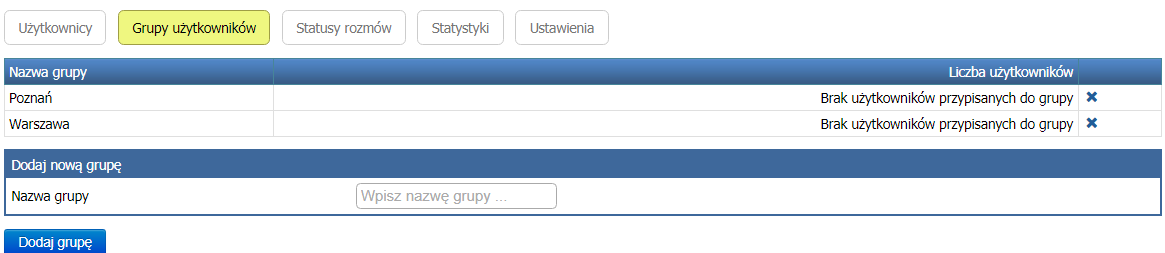
Definicja grup użytkowników:
Użytkowników możesz przydzielić do różnych grup. Użytkownicy będący w różnych grupach nie widzą nawzajem swoich aktualnych statusów w postaci kafelków z numerem wewnętrznym i swojej aktywności.
Definicja statusów rozmów:
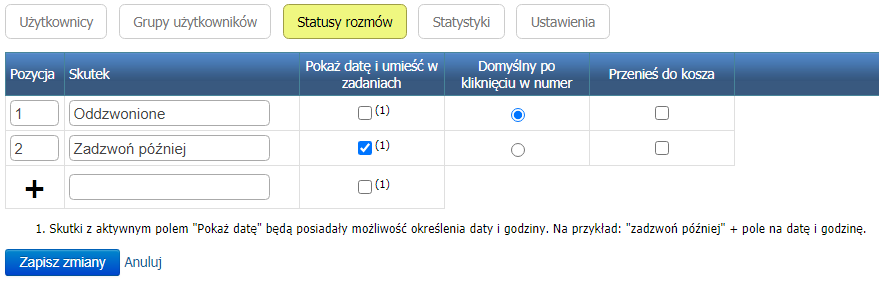
W tej zakładce możesz: zdefiniować statusy rozmów, które możesz wykorzystać do opisania połączenia dostępnego w bilingu.
Dodatkowo możesz zdefiniować
– domyślny status po kliknięciu np. gdy klikniesz w numer i wykonasz połączenie (oddzwonisz) ustawi się automatycznie skutek o nazwie „oddzwonione”
– ustawić, który status ma włączać okienko z datą do opcji „zadzwoń później” jeśli chcesz dodać do zadań oddzwanianie do klienta w późniejszym czasie.
Opis ustawień dodatkowych:
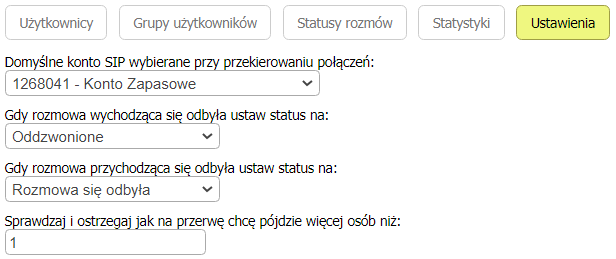
1. Domyślne konto SIP przy przekierowaniu.
Dla celów bilingowych możesz ustawić inne konto przy przekierowywaniu połączeń
2. Gdy rozmowa wychodząca się odbyła ustaw status na: (wybierz skutek)
System automatycznie ustawi status dla wszystkich połączeń wychodzących dla danego numeru jeśli odbyła się rozmowa wychodząca.
3. Gdy rozmowa przychodząca się odbyła ustaw status na: (wybierz skutek)
System automatycznie ustawi status dla wszystkich połączeń przychodzących dla danego numeru jeśli odbyła się rozmowa przychodząca. Funkcja jest przydatna gdy klient uzyska połączenie za kolejnym razem.
4. Sprawdzaj i ostrzegaj jak na przerwę chce pójść więcej osób niż (wybierz ilość)
System pokaże monit dla użytkownika, który chce zrobić przerwę jeśli będzie przekroczony ustalony limit osób przebywających na przerwie.
Uwaga:


Wylogowanie z sekretariatu powoduje automatyczne wylogowanie konsultanta z kolejek połączeń, aby zmienić to ustawienie kliknij w usłudze Wirtualny sekretariat na ust. dostępu przy nazwie użytkownika:
Po załadowaniu formularza odznacz poniższy checbox i zapisz ustawienia:
Tagi: ustawienia wirtualny sekretariat, wirtualny sekretariat
abonent nie słyszy rozmowy adres IP Asterisk Asterisk SIP trunk awaria dziwne połączenia grandstream UCM hasło do konta SIP hasło sip HD IVR jak przekazać połączenie jak przekazać rozmowę jak przełączyć połączenie jak przełączyć rozmowę kodek konfiguracja Asterisk konfiguracja grandstream UCM konfiguruj numer konto sip niezalogowane limity połączeń MicroSIP nagrywanie połączeń niedostępny poczta głosowa przechwytywanie połączeń przekazanie połączenia regulamin rejestracja rozmów scenariusz IVR SIP trunk SRTP SuperSIP szyfrowanie połączeń szyfrowanie połączeń SRTP TCP TLS transfer połączeń umowa Wirtualny fax X-Lite Yealink konfiguracja zapomniałem hasło zmiana hasła SIP zoiper